Comment ajouter de l'ombrage aux cellules de tableau dans Word

Si vous avez une table avec beaucoup de lignes et de colonnes, cela peut être difficile à lire. L'ajout d'ombrage à la table peut faciliter la lecture des données dans notre tableau. Par exemple, vous pouvez ajouter un ombrage à chaque autre ligne et / ou colonne en utilisant une couleur ou un motif.
REMARQUE: nous avons utilisé Word 2013 pour illustrer cette fonctionnalité.
Pour appliquer un ombrage à une table, sélectionnez les parties du
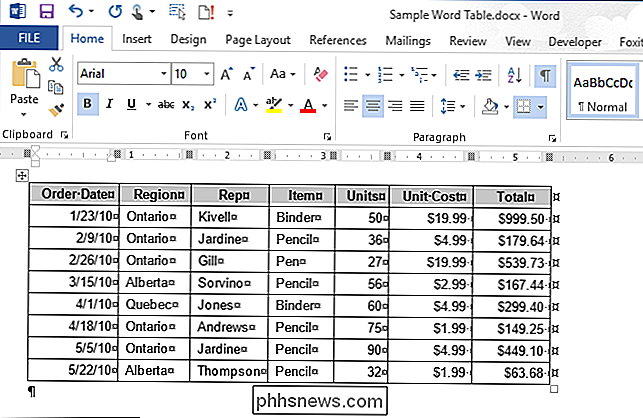
Les onglets "Outils de table" deviennent disponibles. Cliquez sur l'onglet "Conception" sous "Outils de tableau", si ce n'est pas déjà l'onglet actif
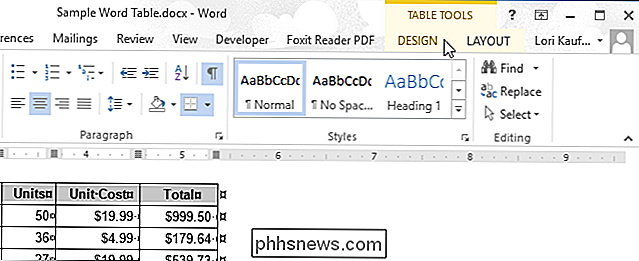
Dans la section "Styles de tableau", cliquez sur "Ombrage"
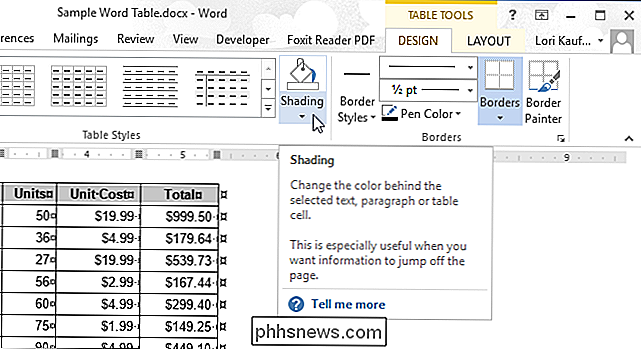
Sélectionnez une couleur sous "Couleurs de thème" ou "Standard". Couleurs "dans la liste déroulante. Si vous ne trouvez pas la couleur que vous souhaitez utiliser dans la liste déroulante, sélectionnez "Autres couleurs".
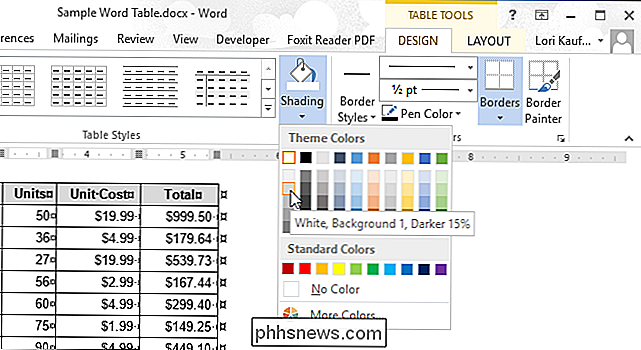
Dans la boîte de dialogue "Couleurs", vous pouvez sélectionner des couleurs supplémentaires dans l'onglet "Standard" ...
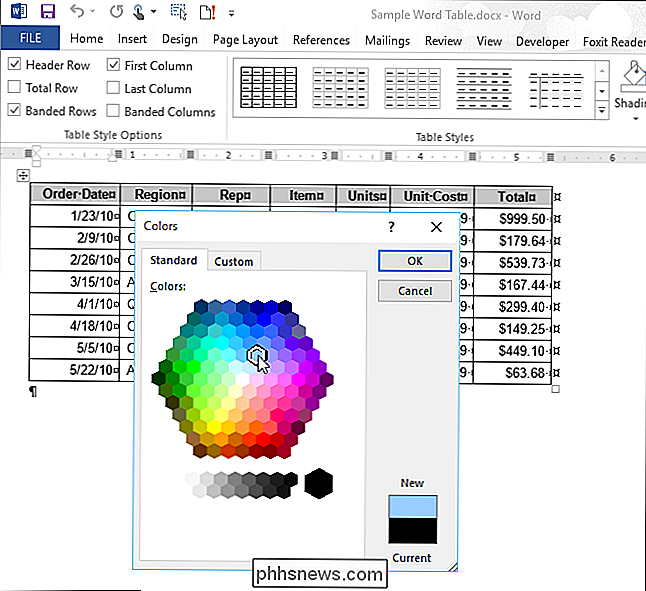
... ou créez votre propre couleur dans l'onglet "Personnalisé".
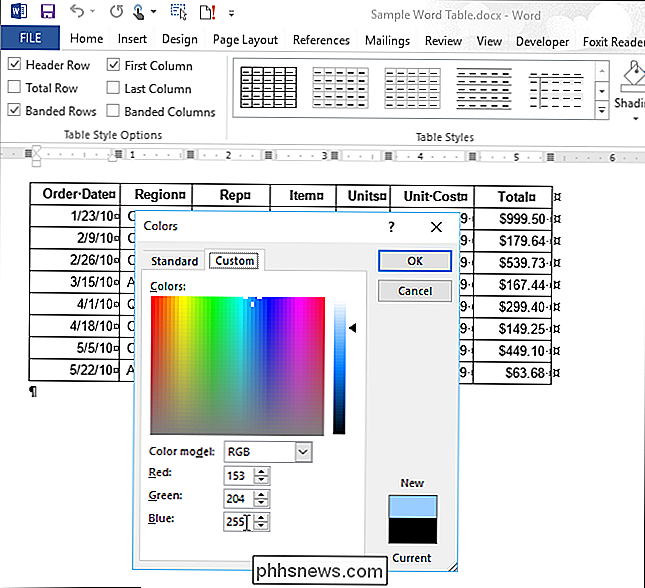
Vous pouvez également personnaliser l'aspect de votre table à l'aide de bordures. Nous vous avons également montré d'autres manières de travailler et de personnaliser vos tableaux Word, par exemple afficher et masquer les lignes de la grille d'une table, figer la taille des cellules d'une table, déplacer rapidement une ligne dans une table et totaliser lignes et colonnes dans une table.

Meilleur logiciel de panorama gratuit
Créer une image panoramique à partir d'un tas de photos numériques est quelque chose que j'ai toujours aimé faire parce que ça me donne l'impression d'être une photographe professionnelle! Dans cet article, je vais parler spécifiquement des logiciels de bureau et des outils en ligne puisque presque tous les smartphones ont une option de panorama intégrée dans le logiciel de la caméra. En utili

Comment corriger les codes de pays en conflit et améliorer le Wi-Fi de votre Mac Le Wi-Fi
L'utilitaire Wireless Diagnostics sur Mac OS X affiche un message d'erreur s'il y a des «codes de pays conflictuels» à proximité. Tous les routeurs ne diffusent pas ces détails, mais un routeur mal configuré peut causer des problèmes Trouver des codes de pays en conflit LIÉS: Dépanner et analyser le Wi-FI de votre Mac avec l'outil de diagnostic sans fil Cliquez sur l'icône Wi-Fi dans la barre du haut et sélectionnez «Ouvrir les diagnostics sans fil».



